Not: Bu makale, işlevini tamamlamıştır ve kısa süre sonra devre dışı bırakılacaktır. "Sayfa bulunamadı" uyarılarını engellemek amacıyla, bu soruna neden olduğunu bildiğimiz bağlantıları kaldırıyoruz. Bu sayfaya bağlantı oluşturduysanız, lütfen bunları kaldırarak kesintisiz bağlantı deneyimi sunulmasına yardımcı olun.
Microsoft Lens, iPad veya iPhone için OneNote’ta yerleşik olarak bulunan ve beyaz tahtaların veya basılı belgelerin resmini çekip ardından kırpma, netleştirme ve düzeltme yoluyla fotoğrafınızı geliştirerek neredeyse taranmış bir görüntü gibi olmasını sağlamanıza olanak tanıyan yeni kameradır. Resim notunuza eklenir ve böylece daha sonra tekrar erişebilirsiniz.
Microsoft Lens’i kullanmak için şu adımları izleyin:
-
Not oluşturun veya var olan bir notu açın, ardından içine resim eklemek istediğiniz nota dokunun.
-
iPad’inizde Ekle’ye ve ardından Kamera’ya dokunun.
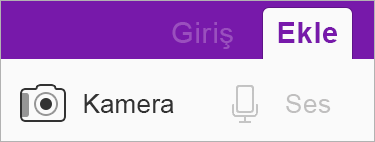
iPhone’unuzda, klavyenin üzerindeki şeritte bulunan Kamera simgesine dokunun.
-
Resim çekme modu seçin: BEYAZ TAHTA, FOTOĞRAF ve BELGE. Sonra resminizi çekin.

-
Microsoft Lens resminizi otomatik olarak kırpar, ancak

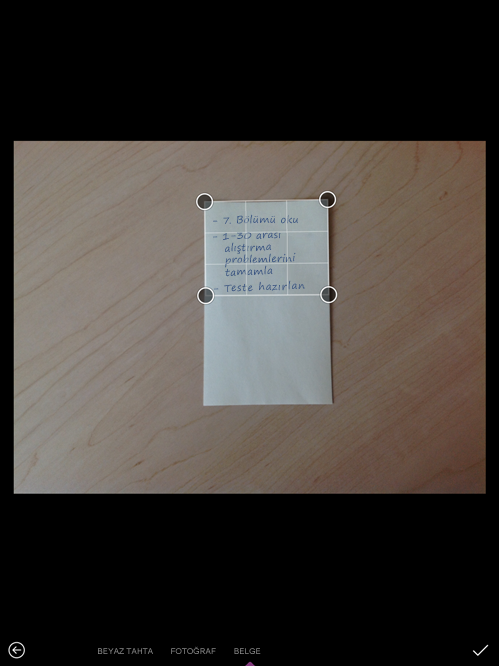
-
Bitirdiğinizde

İpucu: Yerleşik iOS Kamera uygulamasına dönmek isterseniz, Ayarlar > OneNote > Kamera Ayarı’na gidin ve Office Lens Kullan ayarını kapatın.










